El icono  (Structural Analysis for Autodesk Revit) se encuentra en la esquina inferior derecha de la pantalla, en la barra de tareas del sistema. Coloque el cursor sobre el icono o haga clic con el botón izquierdo para mostrar información adicional sobre los análisis enviados (consulte los tipos de notificaciones a continuación).
(Structural Analysis for Autodesk Revit) se encuentra en la esquina inferior derecha de la pantalla, en la barra de tareas del sistema. Coloque el cursor sobre el icono o haga clic con el botón izquierdo para mostrar información adicional sobre los análisis enviados (consulte los tipos de notificaciones a continuación).
 aparece en la esquina inferior derecha de la pantalla si se selecciona la opción Mostrar icono y notificaciones para Autodesk Revit. Para acceder a esta opción, seleccione Panel de control
aparece en la esquina inferior derecha de la pantalla si se selecciona la opción Mostrar icono y notificaciones para Autodesk Revit. Para acceder a esta opción, seleccione Panel de control  Iconos del área de notificación
Iconos del área de notificación  Mostrar u ocultar los iconos inactivos de la barra de tareas.
Mostrar u ocultar los iconos inactivos de la barra de tareas. Tipos de notificaciones
- Globos que confirman el inicio del análisis
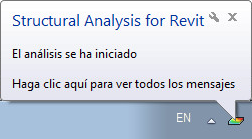
- Los globos se muestran tras la realización del análisis para informar sobre su estado: completado o con errores. Haga clic en el globo para abrir un informe de análisis o informe de error. Haga clic en el nombre de un proyecto, modelo o análisis para abrir la ficha con ese proyecto, modelo o análisis en el sitio web de Autodesk® 360 Structural Analysis.

- Ventana de información abreviada. Para mostrarla, coloque el cursor en
 .
. 
Para ver la lista de todos los mensajes, realice una de las siguientes acciones:
- Haga clic en Analizar
 Análisis estructural
Análisis estructural 
 Mensajes.
Mensajes. - Haga clic en
 .
.
Los más recientes se muestran en la parte superior. Expanda la lista para ver más datos del análisis.

Haga clic en el vínculo completado para abrir el informe de análisis. Haga clic en el nombre de un proyecto, modelo o análisis para abrir la ficha con ese proyecto, modelo o análisis en el sitio web de Autodesk® 360 Structural Analysis. Para suprimir un mensaje, haga clic en  .
.